Πριν από λίγες μέρες, ρύθμισα έναν διακομιστή αρχείων FTP σε έναν υπολογιστή που βασίζεται στα Windows 7 Pro χρησιμοποιώντας το Διακομιστής Filezilla λογισμικό. Μετά τη ρύθμιση, πήγα στους σταθμούς εργασίας για να τους συνδέσω στον κοινόχρηστο φάκελο δικτύου FTP χρησιμοποιώντας το "Προσθήκη τοποθεσίας δικτύου" wizard και συνειδητοποίησα ότι, δεν υπάρχει τρόπος να αντιστοιχίσετε/αντιστοιχίσετε ένα γράμμα τοπικής μονάδας δίσκου στη μονάδα Web FTP στα Windows, εκτός εάν χρησιμοποιείτε πρόγραμμα τρίτου μέρους.
Σχετικό άρθρο: Πώς να ρυθμίσετε τον διακομιστή FTP με τον διακομιστή FileZilla..
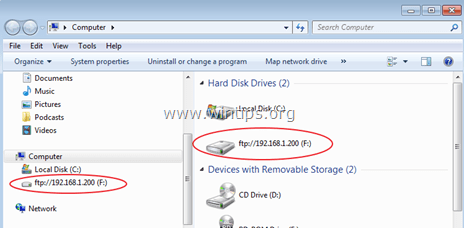
Αφού έκανα κάποια έρευνα στον Ιστό – τελικά – βρήκα το Δωρεάν FTPUSE πρόγραμμα, που με βοήθησε να αντιστοιχίσω ένα τοπικό γράμμα μονάδας δίσκου στον κοινόχρηστο φάκελο FTP. Αλλά το πρόβλημα με την εντολή FTPUSE είναι ότι η αντιστοίχιση δεν είναι μόνιμη (η αντιστοίχιση μονάδας FTP χάνεται μετά από επανεκκίνηση). Έτσι, αποφάσισα να γράψω αυτό το σεμινάριο με λεπτομερείς οδηγίες για το πώς μπορείτε να προσαρτήσετε ένα γράμμα μονάδας δίσκου σε μια μονάδα Web FTP χρησιμοποιώντας μια εφαρμογή Free FTPUSE και στη συνέχεια να κάνετε αυτή τη σύνδεση μόνιμη.
Πώς να αντιστοιχίσετε ένα γράμμα μονάδας δίσκου σε ένα κοινόχρηστο στοιχείο FTP (FTP MAPPING).
Μέρος 1. Πώς να αντιστοιχίσετε το FTP στο γράμμα τοπικής μονάδας δίσκου με το FTPUSE.
Μέρος 2ο. Κάντε μόνιμο το FTPUSE Drive Mapping.
Μέρος 1. Πώς να αντιστοιχίσετε/αντιστοιχίσετε ένα γράμμα μονάδας δίσκου στο FTP Share χρησιμοποιώντας το FTPUSE.
Ειδοποίηση: Εάν αναζητάτε ένα πρόγραμμα που μπορεί να σας βοηθήσει να αντιστοιχίσετε μια τοποθεσία δικτύου FTP σε μια τοπική μονάδα δίσκου και στη συνέχεια να ανοίξετε/αποθηκεύσετε αρχεία απευθείας στη θέση FTP, χρησιμοποιήστε WebDrive.
Βήμα 1. Κατεβάστε την εφαρμογή FTPUSE (εντολή).
Η εντολή FTPUSE είναι μια δωρεάν εφαρμογή που σχεδιάστηκε από Λογισμικό Ferro και σας βοηθά να αντιστοιχίσετε ένα απομακρυσμένο FTP Share (Διακομιστής FTP) ως τοπική μονάδα δίσκου, ώστε να μπορείτε να χρησιμοποιήσετε τον διακομιστή FTP της επιλογής σας ως τοπικό σκληρό δίσκο. Το FTPUSE είναι μια δωρεάν εφαρμογή που αναπτύχθηκε κατά την παραγωγή της λύσης δημιουργίας αντιγράφων ασφαλείας τελικού σημείου Σύστημα αντιγράφων ασφαλείας Ferro, αλλά οι δίσκοι που έχουν αντιστοιχιστεί με χρήση FTPUSE είναι προσβάσιμοι από οποιαδήποτε εφαρμογή (π.χ. Windows Explorer, Total Commander, κέλυφος εντολών MS-DOS).
1. Λήψη και εγκατάσταση FTPUSE εφαρμογή.
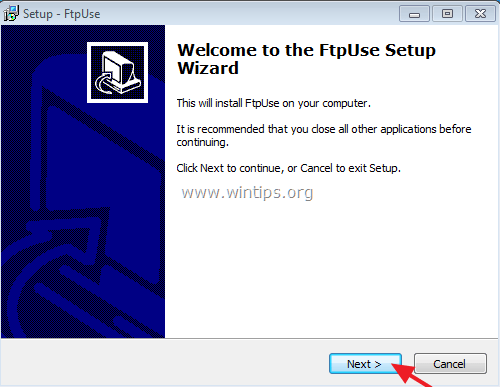
2.Αποδέχομαι τη συμφωνία άδειας χρήσης και τον τύπο Επόμενο.

3. Ακολουθήστε τις προτροπές στην οθόνη για να εγκαταστήσετε την εντολή FtpUse στο σύστημά σας και στο τέλος κάντε κλικ στο Finish και ξεκινήστε την εντολή ftpuse για να αντιστοιχίσετε ένα γράμμα μονάδας δίσκου στο διακομιστή αρχείων FTP. (Βήμα 2)
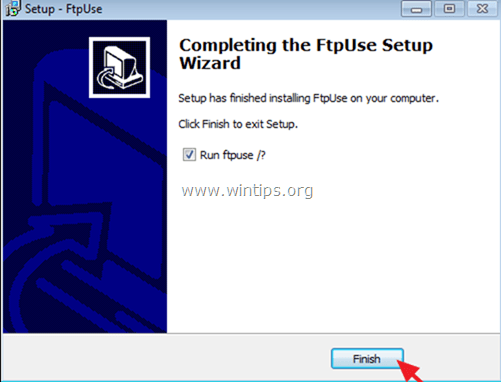
Βήμα 2. Χρησιμοποιήστε την εντολή FtpUse για να αντιστοιχίσετε ένα γράμμα μονάδας δίσκου στο FTP SHare.
1. Ανοίξτε μια γραμμή εντολών διαχειριστή.
2. Στη γραμμή εντολών χρησιμοποιήστε την ακόλουθη σύνταξη* για να αντιστοιχίσετε το κοινόχρηστο στοιχείο FTP σε ένα γράμμα μονάδας δίσκου:
* Σημείωση: Η σύνταξη της εντολής FTPUSE είναι παρόμοια με τη σύνταξη της εντολής NET USE.
Σύνταξη FTPUSE:
- FTPUSE DriveLetter: FtpHostName/Κωδικός πρόσβασης RemotePath
Παράμετροι FTPUSE:
/USER: όνομα χρήστη
/NOPASSIVE
/OWNERACCESSONLY
/PORT: αριθμός θύρας
/HIDE
/DEBUG
/DELETE]
Παραδείγματα:
1. Για να αντιστοιχίσετε το γράμμα "F:" στον διακομιστή FTP "ftp. ServerName.com" δίνουν την ακόλουθη εντολή:
- FTPUSE F: ftp. Όνομα διακομιστή.com
2. Για να εκτελέσετε την εντολή FTPUSE στο παρασκήνιο, πληκτρολογήστε:
- FTPUSE F: ftp. ServerName.com /HIDE
3. Για να διαγράψετε την αντιστοιχισμένη μονάδα δίσκου F:, πληκτρολογήστε:
- FTPUSE F: /ΔΙΑΓΡΑΦΗ
4. Για να εκχωρήσετε το γράμμα της τοπικής μονάδας δίσκου "F: σε έναν διακομιστή FTP με διεύθυνση IP "192.168.1.200" για τον χρήστη FTP "Admin" με κωδικό πρόσβασης χρήστη "123456", δώστε την ακόλουθη εντολή:
- FTPUSE F: 192.168.1.200 123456 /ΧΡΗΣΤΗΣ: Διαχειριστής
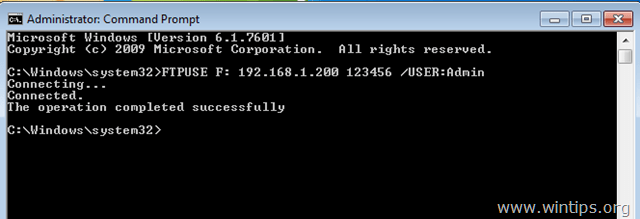
Μετά την εκτέλεση της εντολής FTPUSE θα πρέπει να δείτε στην Εξερεύνηση των Windows ότι έχει δημιουργηθεί μια νέα μονάδα δίσκου F: που οδηγεί στον διακομιστή FTP με διεύθυνση IP 192.168.1.200.
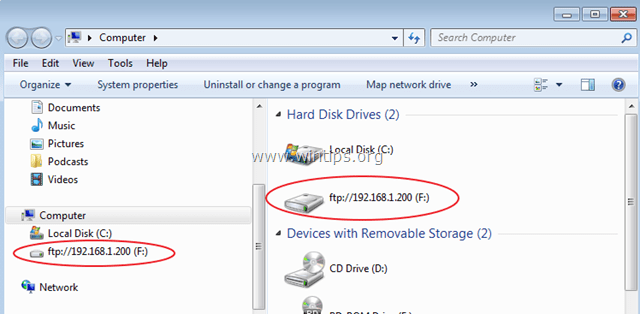
Μέρος 2ο. Κάντε μόνιμο το FTPUSE Drive Mapping.
Η εντολή FTPUSE λειτουργεί τέλεια για να αντιστοιχίσει ένα κοινόχρηστο στοιχείο FTP δικτύου ως τοπική μονάδα δίσκου, αλλά υπάρχει ένα μειονέκτημα: Δεν μπορείτε να κάνετε αυτή η σύνδεση είναι μόνιμη, γιατί εάν κάνετε επανεκκίνηση του σταθμού εργασίας (στον οποίο εκτελέσατε την εντολή FTPUSE), η σύνδεση θα είναι χαμένος.
Και εδώ έρχεται η λύση για να παρακάμψετε αυτό το πρόβλημα:
Βήμα 1. Δημιουργήστε ένα αρχείο BATCH (.bat) που περιέχει την εντολή FTPUSE.
Για να δημιουργήσετε ένα αρχείο .bat με την εντολή FTPUSE:
1. Ανοίξτε το Σημειωματάριο και πληκτρολογήστε σε αυτό την εντολή FTPUSE που θέλετε να χρησιμοποιήσετε:
π.χ. FTPUSE F: 192.168.1.200 123456 /ΧΡΗΣΤΗΣ: Admin /HIDE
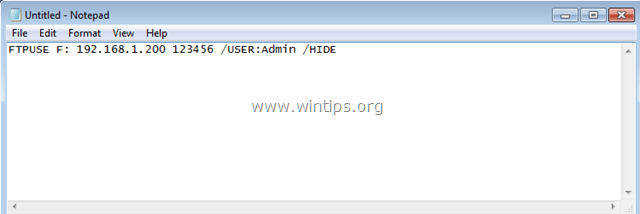
2. Μετά πηγαίνετε στο Αρχείο > Αποθήκευση ως και…
ένα. Καθορίστε μια νέα θέση για την αποθήκευση του νέου αρχείου (π.χ. στον φάκελο "Έγγραφα").
σι. Τύπος ένα όνομα αρχείου (π.χ. ftpuse) και προσθέστε την επέκταση .νυχτερίδα στο τέλος του ονόματος αρχείου. (π.χ. "ftpuse.bat").
ντο. Κάντε κλικ Σώσει (και κλείστε το Σημειωματάριο).
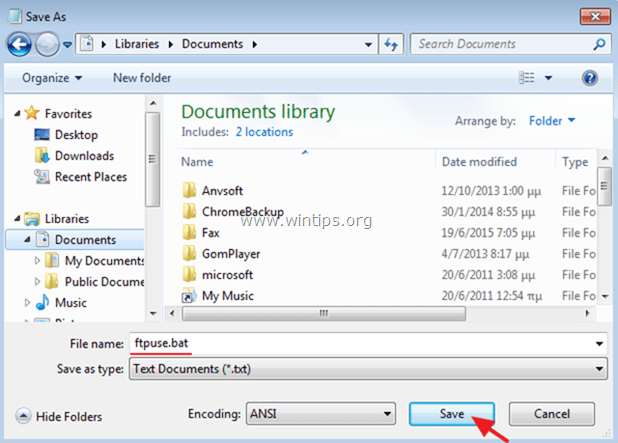
Βήμα 2. Δημιουργήστε μια νέα Εργασία για την εντολή FTPUSE.
Τώρα ήρθε η ώρα να δημιουργήσετε μια νέα προγραμματισμένη εργασία (με δικαιώματα διαχειριστή) για να εκτελέσετε το δημιουργημένο αρχείο δέσμης κατά την εκκίνηση των Windows. Ας ξεκινήσουμε λοιπόν:
1. Ανοίξτε το Task Scheduler. Να κάνω αυτό:
ένα. Κάντε κλικ στο Αρχή κουμπί και στο πλαίσιο αναζήτησης πληκτρολογήστε: προγραμματιστής εργασιών
σι. Ανοιξε το Χρονοδιάγραμμα εργασιών στοιχείο από τα αποτελέσματα.
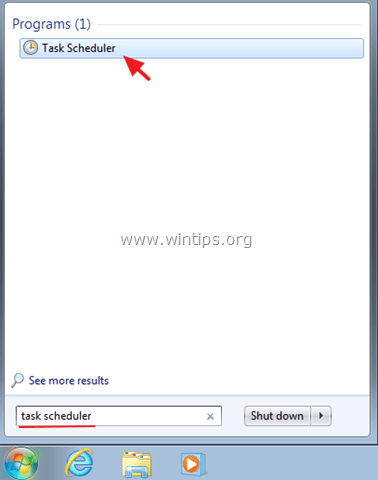
2. Από το δεξί παράθυρο επιλέξτε το Δημιουργία Εργασίας επιλογή.
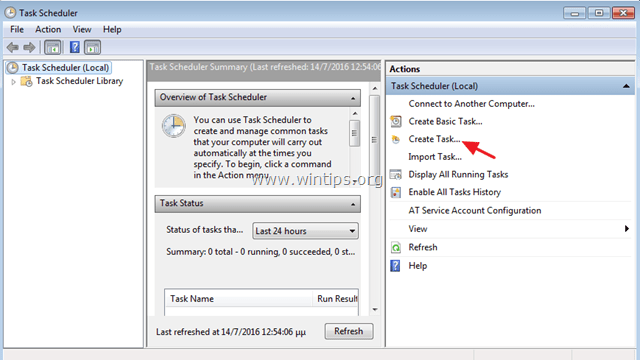
3. Στο Γενικός αυτί:
ΕΝΑ. Πληκτρολογήστε ένα όνομα για τη νέα εργασία (π.χ. "FTPUSE") και επιλέξτε το "Εκτελέστε με τα υψηλότερα προνόμια"πλαίσιο ελέγχου.
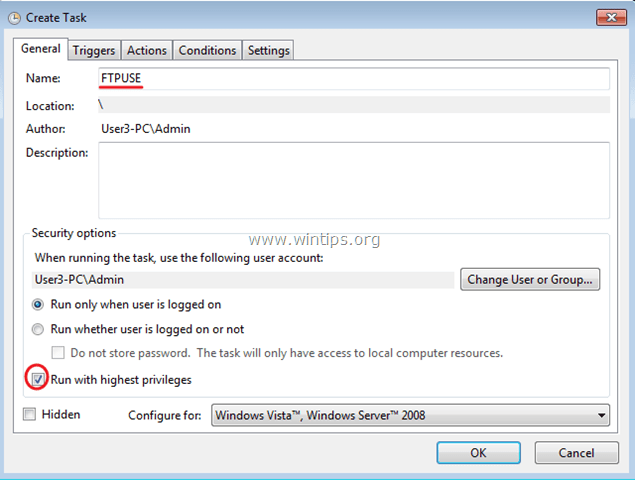
ΣΙ. Στη συνέχεια κάντε κλικ στο Αλλαγή χρήστη ή ομάδας κουμπί.
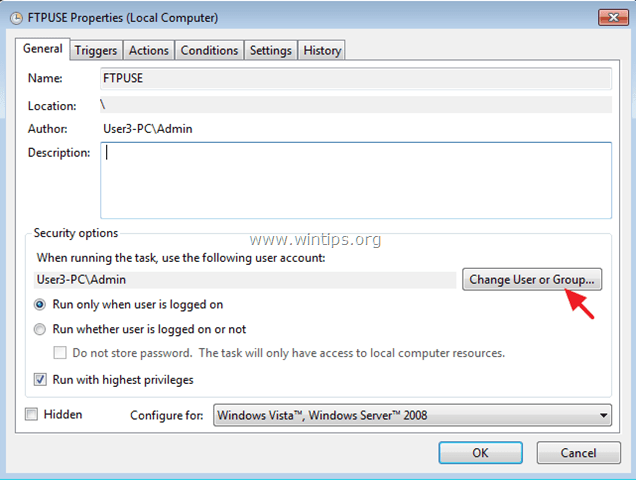
ΝΤΟ. στο "Εισαγάγετε το όνομα του αντικειμένου για επιλογή"πλαίσιο, πληκτρολογήστε ΣΥΣΤΗΜΑ και κάντε κλικ Εντάξει.
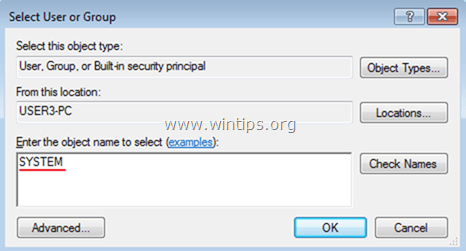
4. Στη συνέχεια επιλέξτε το Ενέργειες Αυτί.
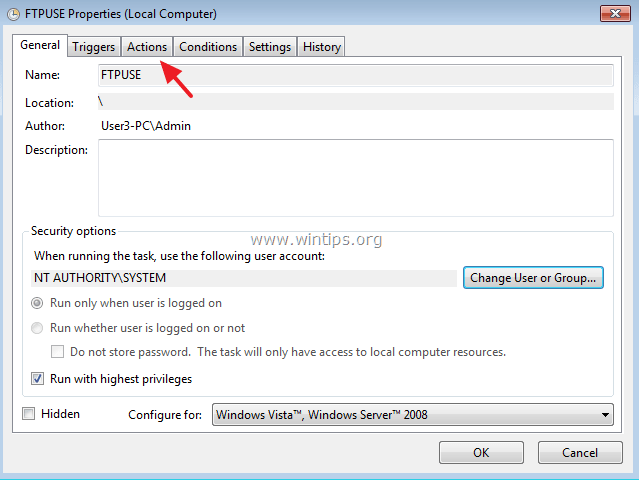
5. Στο Ενέργειες καρτέλα, κάντε κλικ στο Νέος κουμπί.
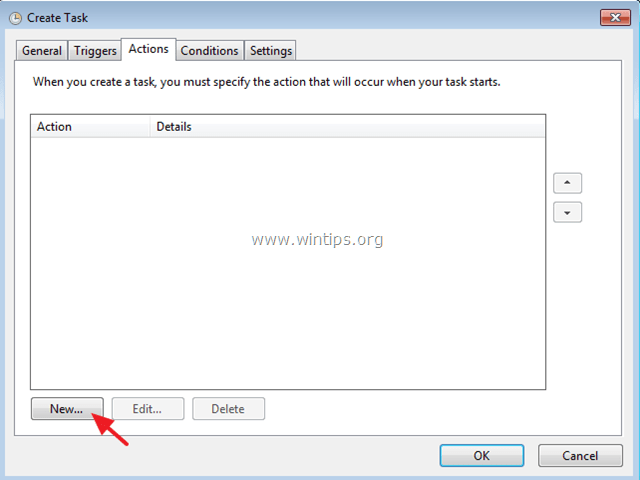
6. Κάντε κλικ Ξεφυλλίζω και επιλέξτε το αρχείο BATCH που δημιουργήσατε προηγουμένως (π.χ. το "ftpuse.bat"). Κάντε κλικ Εντάξει όταν τελειώσει.
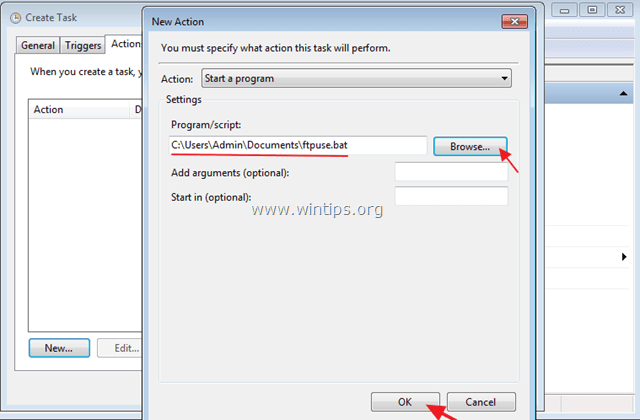
7. Μετά πηγαίνετε στο Πυροδοτήσεις καρτέλα και κάντε κλικ Νέος για να καθορίσετε πότε θα εκτελεστεί η νέα εργασία.
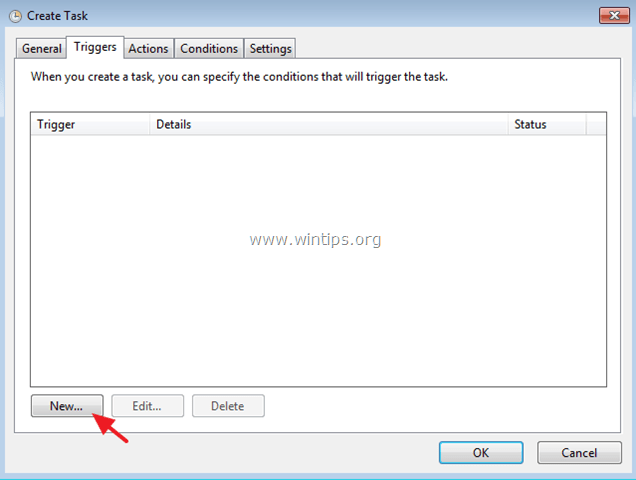
8. Σε αυτήν την περίπτωση θέλουμε να εκτελέσουμε το αρχείο FTPUSE BATCH κατά την εκκίνηση των Windows. Έτσι, στις επιλογές "Έναρξη της εργασίας", επιλέξτε Κατά την εκκίνηση και μετά κάντε κλικ Εντάξει δύο φορές για έξοδο.
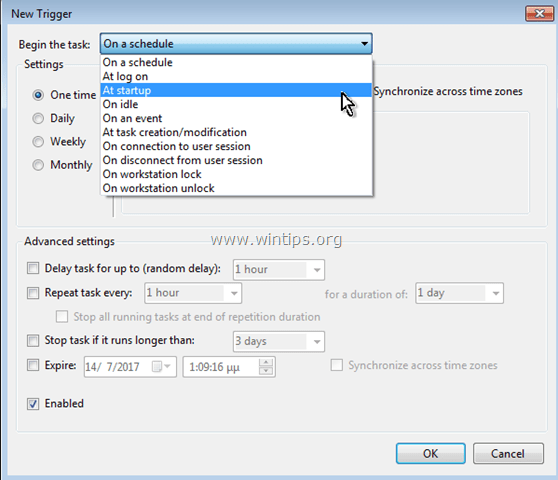
9. Τώρα η εργασία που δημιουργήθηκε πρόσφατα θα πρέπει να παρατίθεται στη Βιβλιοθήκη χρονοπρογραμματιστή εργασιών.
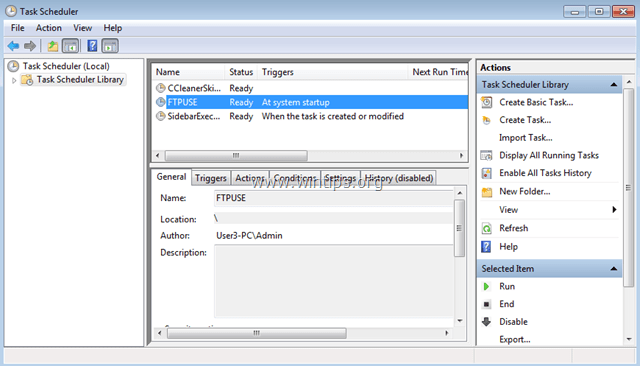
10. Κλείστε το Task Scheduler και επανεκκινήστε τον υπολογιστή σας για να εφαρμόσετε τις αλλαγές.
Αυτό είναι! Πείτε μου αν αυτός ο οδηγός σας βοήθησε αφήνοντας το σχόλιό σας σχετικά με την εμπειρία σας. Κάντε like και κοινοποιήστε αυτόν τον οδηγό για να βοηθήσετε άλλους.
Ωραίο μικρό εργαλείο που έλυσε το πρόβλημά μου. Θα μπορούσα να αντιστοιχίσω τον ιστότοπο FTP χωρίς πρόβλημα, αλλά δεν μπορούσα να αντιμετωπίσω το περιεχόμενο ως επέκταση των Windows 10 μου. Οι φωτογραφίες σας που εκτελούσαν το FTPUSE ήταν υπέροχες και η εσωτερική τεκμηρίωση ήταν λιγότερο καθαρή.
Ευχαριστώ.
Γεια σας,
Έχω μια ερώτηση σχετικά με τη σύνδεση του FTP ως γράμμα δίσκου.. Όταν χρησιμοποιώ την πρώτη σύνταξη
"FTPUSE F: ftp://217.16.188.202:57152 XXX /ΧΡΗΣΤΗΣ: SSS"
τότε το CMD παίρνει:
σύνδεση…
συνδεδεμένος.
Ολοκληρώθηκε
αλλά κανένα γράμμα δεν συνδέεται. Θα μπορούσατε να βοηθήσετε πού είναι το πρόβλημα, παρακαλώ; (Ξεκίνησα το CMD ως Διαχειριστής). Έχω WIN 10 Home/build 1803, έκδοση του FTPUSE 2.2
Σας ευχαριστώ για οποιαδήποτε βοήθεια. Να εχετε μια ομορφη μερα.
Δεν είμαι σίγουρος για ποιους λόγους χρησιμεύουν τα επιχειρήματα της γραμμής εντολών, αλλά στο win 10, μόλις κλείσετε το παράθυρο cmd, χάνετε τη σύνδεση. το βλέπει κανείς άλλος αυτό;
Μόλις δοκίμασα το Drivemaker. Λειτουργεί με τα γερμανικά umlauts και έχει ένα γραφικό περιβάλλον, αλλά είναι περιορισμένο στο χρόνο (νομίζω ότι είναι 10 ή 15 λεπτά μέχρι να γίνει κλείνει αυτόματα τη σύνδεση και μπορείτε να την ανοίξετε ξανά μετά από άλλα 5 λεπτά) εκτός εάν αγοράσετε ολόκληρο το προϊόν για 25 δολάρια.
Αυτό λειτούργησε τέλεια. Ένα άλλο άρθρο συνιστούσε να πληκτρολογήσετε απευθείας τα ορίσματα FTPUSE κατά την εκκίνηση του cmd.exe. Αυτό δεν λειτούργησε στην περίπτωσή μου. Η δημιουργία του αρχείου δέσμης διόρθωσε τα πάντα. Επίσης, δεν λειτούργησε μέχρι την επανεκκίνηση. Έτσι, παρόλο που μπορεί να λέει "ενεργοποιημένο" ή "εκτελείται", μπορεί να απαιτεί επανεκκίνηση.
Ευχαριστώ!